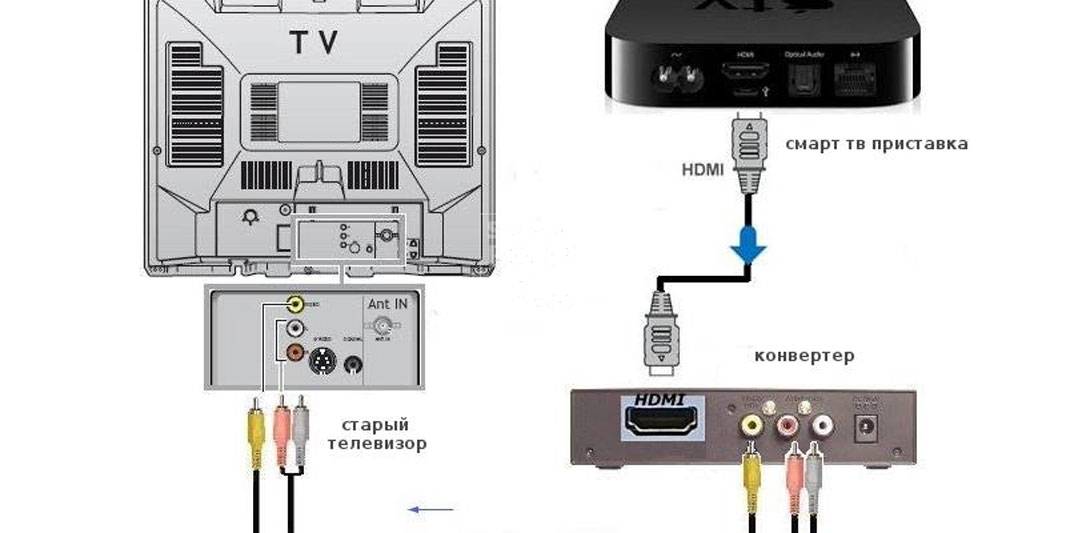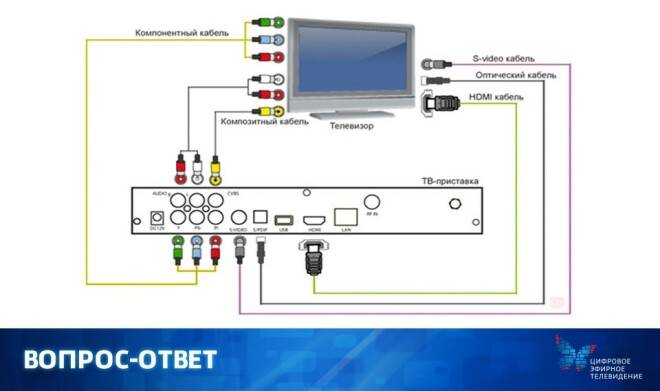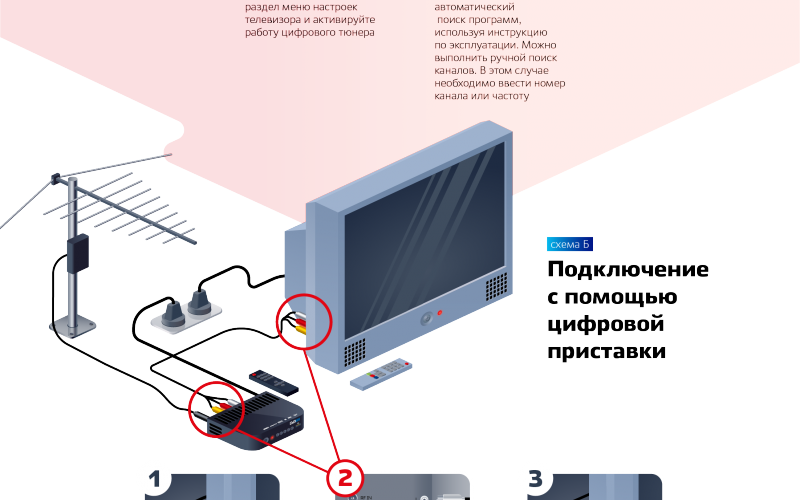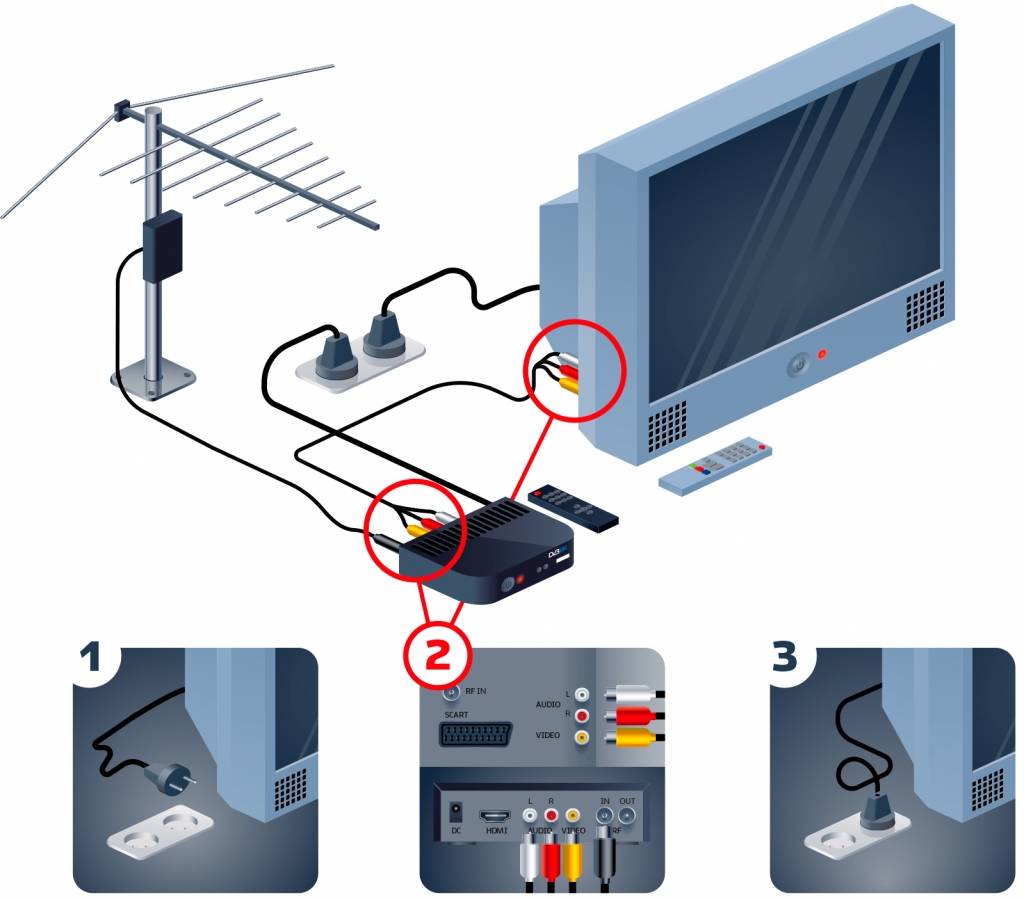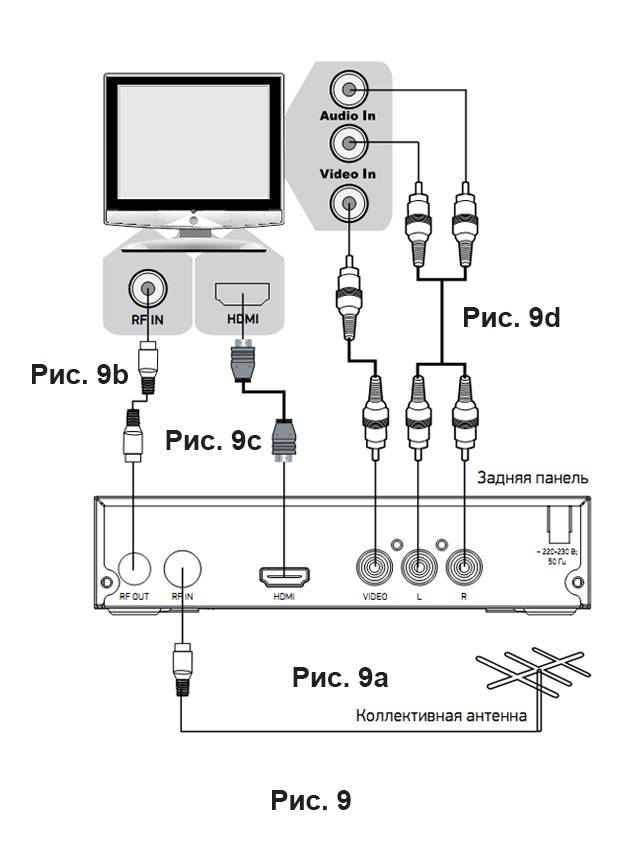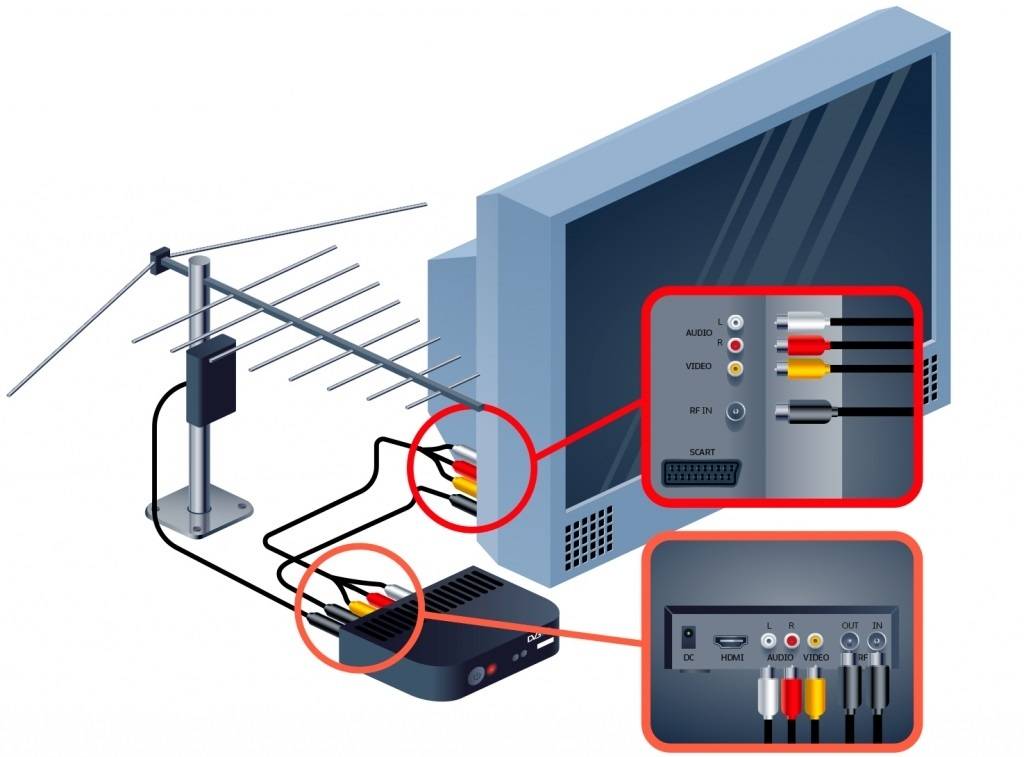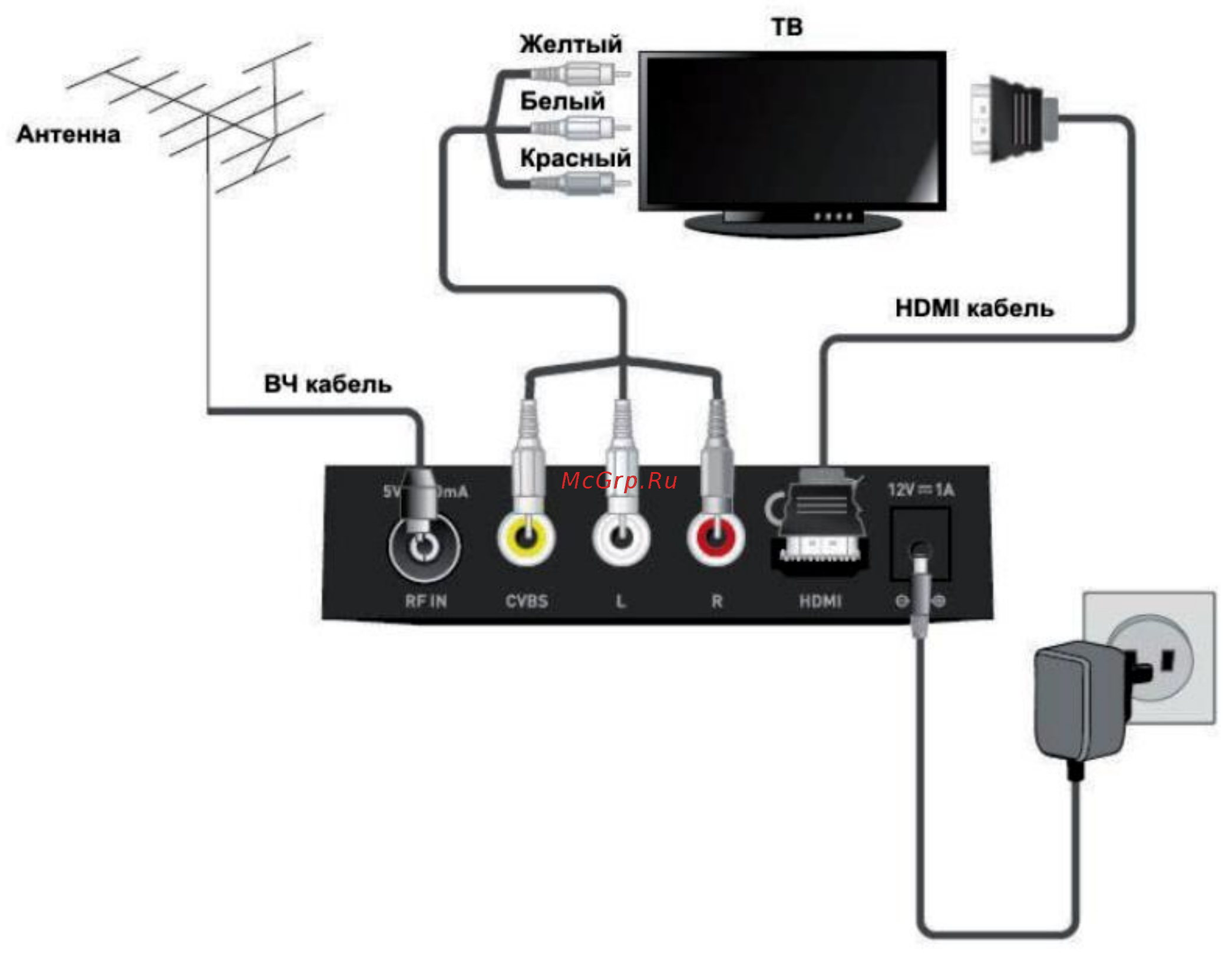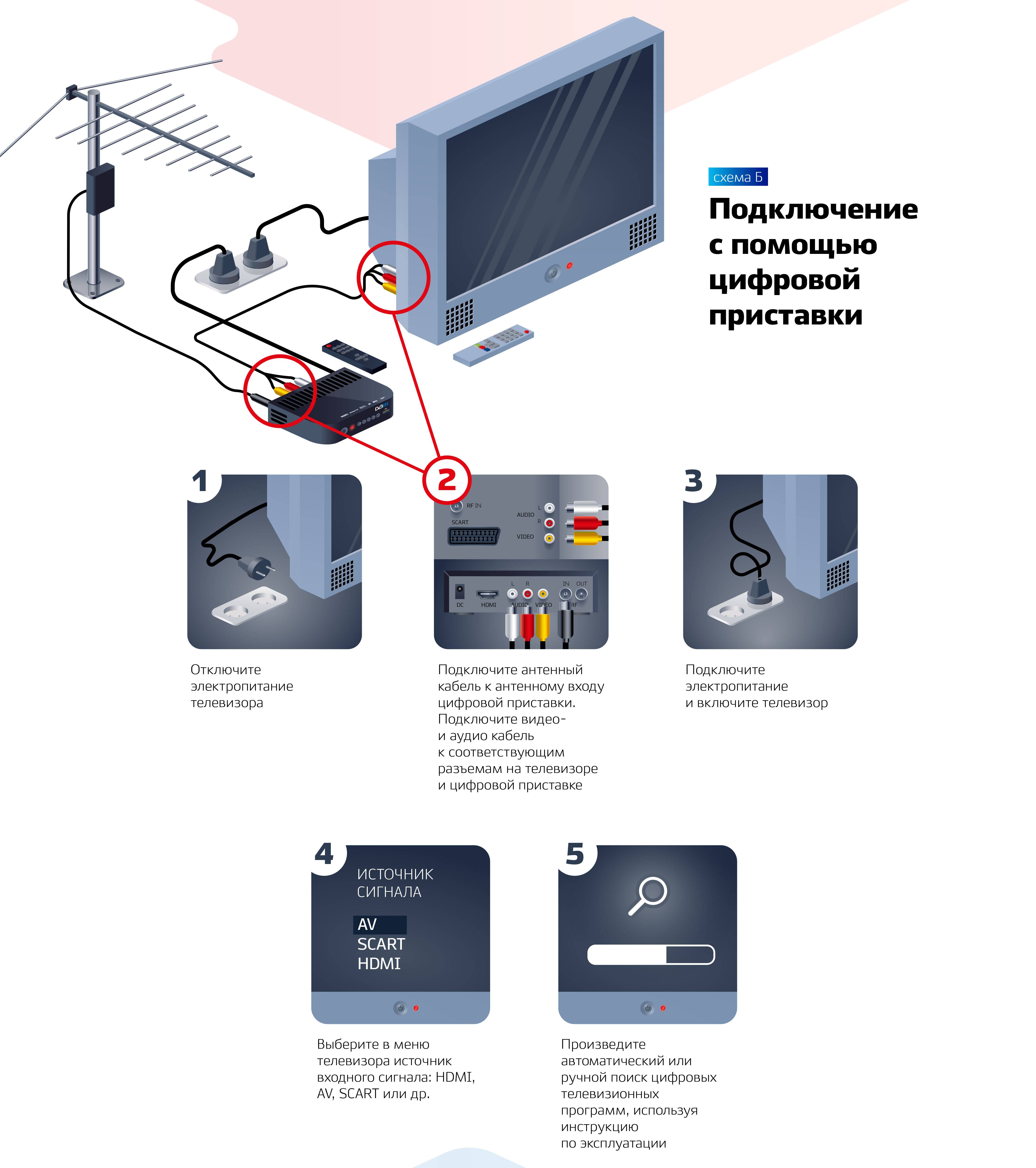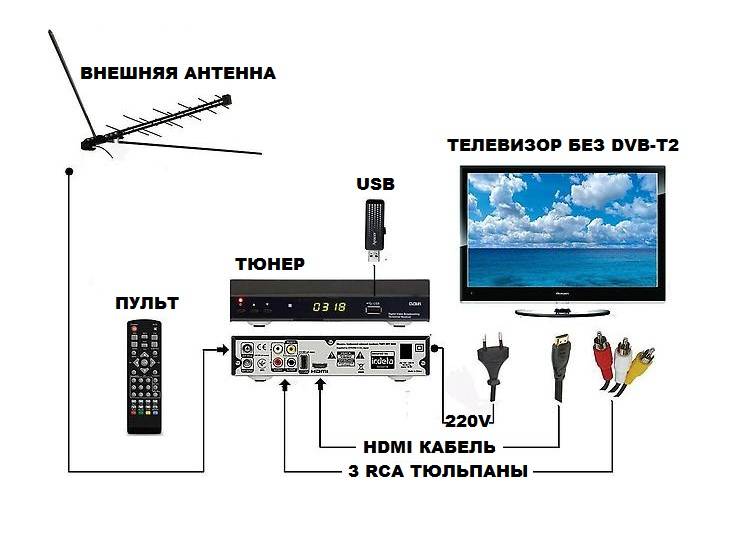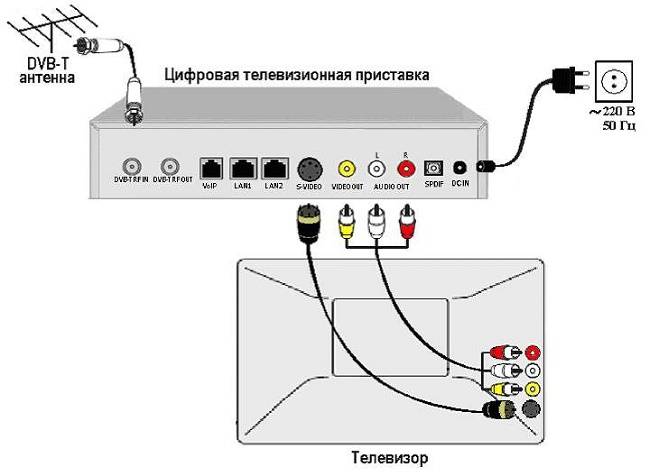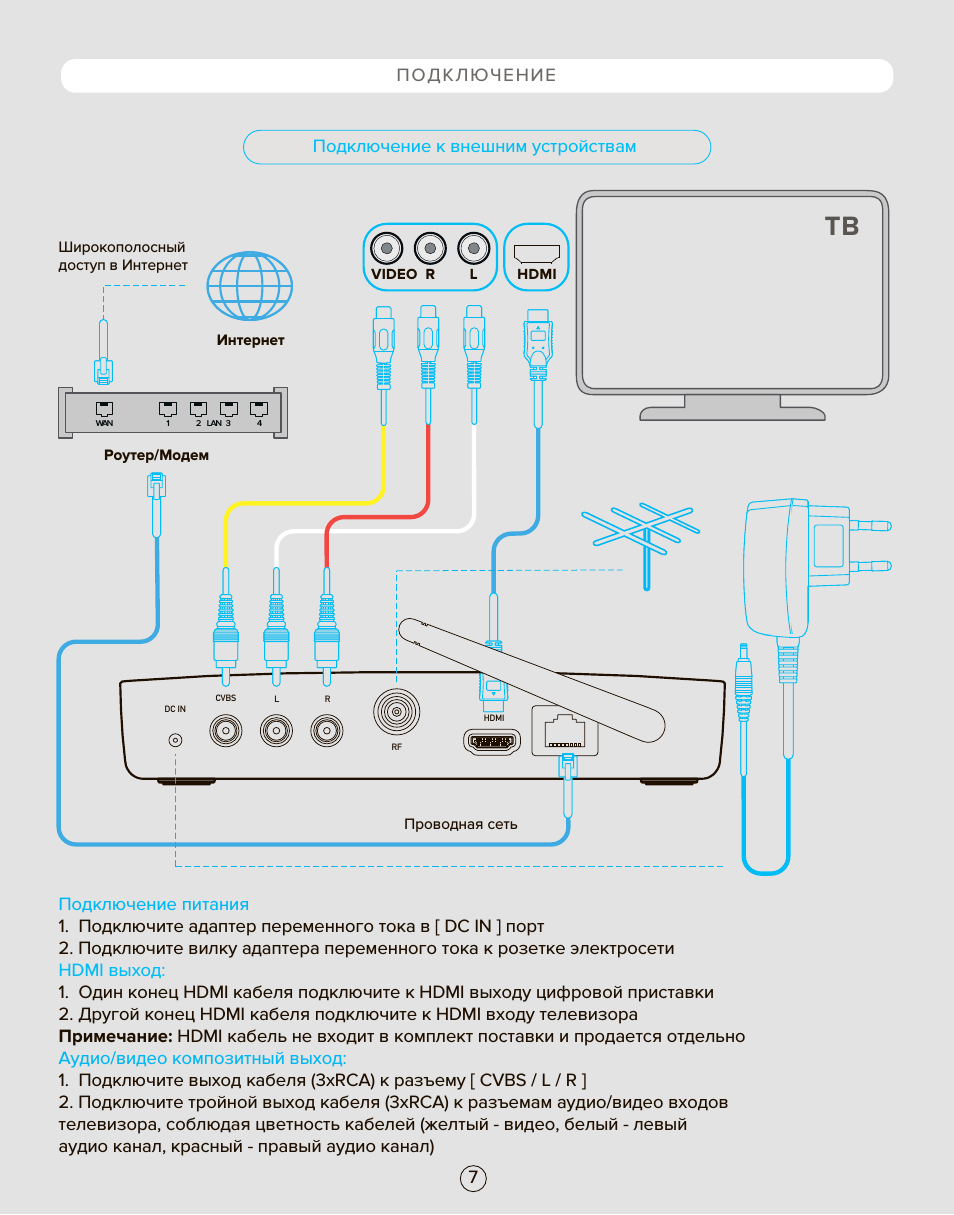Одна приставка и несколько телевизоров
Легче всего подключить приставку к двум телевизорам через разные интерфейсы. Тогда нужно, чтобы ресивер на корпусе был оборудован сразу двумя типами разъемов – тюльпанами и высококачественным HDMI. В таком случае первый телевизор необходимо соединить к тюнеру посредством тюльпанов, а второй подключается кабелем HDMI.
Если приставка имеет только один разъем (не важно какой), потребуется использовать разветвитель (делитель). На вход разделителя подключается мультимедийный шнур от приставки, а с двух выходов ведет столько же шнуров к обоим телевизорам
Можно задействовать для разветвления обычный кабель «тюльпаны».
Переключив телеканал на тюнере, изображения поменяется сразу на двух телеприемниках. Такой способ подключения годится для кафе, ресторанов, где не нужно отображать разные каналы на каждом телевизоре. В квартире же, если телевизоры разнесены по разным комнатам для каждого человека, подключение с одной приставкой нецелесообразно.
Выйти из ситуации поможет использование второго тюнера. Подключение делается последовательно к первому устройству через антенный выход. Тогда телесигнал от проходит через первый ко второму цифровому декодеру. Каждый аппарат имеющимся интерфейсом подключается к новому телевизионному приемнику.
Изображено три последовательно соединенных тюнера между собой. Если к каждому Т2-приемнику подключить к индивидуальному телевизоре, то каждое устройство будет работать независимо друг от друга, но принимать сигнал с одной антенны.
Обе приставки в таком случае работаю автономно. Каждый пользователь сможет переключать свой список телеканалов. Но, если необходимо смотреть закодированные каналы, тогда в каждую приставку придется вставить свою смарт-карточку и платить абонентскую плату отдельно.
Как подключить цифровую приставку к телевизору пошагово: через тюльпаны и настроить
Для телевизора LG
Применение RCA-кабеля – наиболее простой способ, как подключить цифровую приставку к телевизору. Для этого надо:
- Найти гнезда кабелей RCA на телевизоре и приставке. Они выглядят как желтое, красное и белое отверстие. Подсоедините «тюльпан» одним концом к приставке, вторым – к ТВ так, чтобы они соответствовали цветам.
- Чтобы подключить ТВ к приставке, в настройках выберите среди входов AV2.
- Затем войдите в главное меню приставки и найдите функцию автопоиска каналов, включите ее. После того как сканирование закончено, можно смотреть ТВ.
Для Phillips
При подключении «тюльпанов» к телевизору Филипс также найдите соответствующие цветам разъемы тюльпанов на ТВ и приставке. Далее:
- Подключите телевизор и приставку друг к другу посредством кабеля RCA. К антенному входу нужно подсоединить штекер дециметровой антенны, спутника или кабель вашего провайдера.
- На пульте ТВ необходимо найти кнопку AV или выбрать тип входа в настройках.
- Затем переходим к настройкам приставки. Нужно выбрать цифровой режим и источник сигнала – для цифрового ТВ выбираем «кабель», если пользуетесь платными каналами, и «антенна» для эфирного вещания.
- Выбрать на пульте ДУ «меню», зайти в раздел «конфигурация» и выбрать «установка». Затем нажимаем «настройка каналов» и выбираем «автоматическую установку».
- Нажать «Начать поиск» – будут найдены доступные каналы.
Для SAMSUNG
Телевизор SAMSUNG тоже не сложно подключить – для этого следуйте инструкции:
- Подключить антенну или кабель провайдера к приставке.
- Объединить ТВ и приставку кабелем – в нашем случае это RCA. Кабель подключать соответственно цветам.
- Включить приставку и ТВ, в меню ТВ выбрать нужный вход – потребуется найти AV для подсоединения по «тюльпанам».
- Для настройки подключения к цифровому сигналу – зайдите в меню настроек приставки.
- Отметьте нужную страну и установите тип сигнала DVB T2.
- Затем можно запустить автоматический поиск и дождаться найденных каналов.
Для Toshiba
Выбираем интерфейс подключения ТВ к приставке – у нас это RCA-тюльпаны. Подключаем ТВ к приставке соответственно цветам разъемов. После этого:
- Подключаем к входу антенны кабель провайдера, спутниковую тарелку или дециметровый антенный кабель.
- На ТВ выбираем вход для сигнала AV и запускаем автоматический поиск. Как правило, его достаточно, чтобы найти нужный пакет каналов.
Для Sony и Panasonic действуют похожие, интуитивно понятные способы подключения. В любом случае первым делом необходимо соединить ТВ с приставкой посредством кабелей-тюльпанов и приставку с антенной или кабелем провайдера. В общем случае требуется выбрать AV-вход на ТВ и настроить уже соответственно выбранному типу получения сигнал: со спутниковой тарелки, кабеля провайдера или дециметровой антенны.
Интересно! Как можно проверить баланс Триколор ТВ по номеру ID
Подключаем цифровую ТВ приставку к компьютеру
Технические решения позволяют смотреть телевизионные каналы не только на телевизоре. У молодого поколения в доме может быть компьютер и ноутбук, а вот телевизор – не всегда. Чтобы посмотреть ТВ на компьютере, можно это сделать различными способами. Но самым стабильным в качестве плавности и качества картинки, при наличии телевизионного кабеля от провайдера, является цифровая ТВ приставка к компьютеру.
По USB
Подключение внешнего ТВ тюнера к компьютеру с портом USB делается так:
- Подключите к USB-порту компа ваш девайс.
- Во вход тюнера подключите антенну (ту, что в комплекте с ним или другую, более мощную).
- При обнаружении ПК нового девайса, накатите драйверы и приложения согласно требованию системы (обычно идут в комплекте с устройством, либо же можно их скачать с официального сайта разработчика).
- Когда установка всего необходимого ПО для работы с DVB T или DVB C закончится, пустите компьютер на перезагрузку.
- Затем откройте программу, которую установили для просмотра каналов и активируйте автосканирование всех частот. Сохраните найденные каналы.
- Чтобы переключить каналы, урегулировать громкость, провести настройки, можно воспользоваться пультом, направляя его на ресивер (если ИК поддерживает) или же использовать кнопки внутри приложения.
Через HDMI
Почти все современные ноутбуки комплектуются разъемом HDMI, ведь с его помощью легко передавать звук и видео на другие устройства, к примеру, телевизор, проектор, отдельно стоящий монитор и т. д. Часто такая опция применяется при организации презентаций. В нашем случае вопрос звучит немного по-иному, а именно — как подключить ТВ приставку к ноутбуку через HDMI для вывода изображения на экран.
В таком случае потребуется особый вход HDMI IN, который предусмотрен не во всех ноутах. В качестве примера можно привести несколько моделей — Lenovo IdeaPad V110, Dell Inspiron 5737, Acer Aspire ES1-131-C57G и Asus X756UQ-T4255D. При желании в Интернете легко найти и другие варианты.
Подключение ТВ приставки к ноутбуку происходит именно через HDMI IN. При этом в роли источника телевидения может выступать медиапроигрыватель или ресивер.
Главное условие — наличие в оборудовании специального разъема HDMI. Как вариант, возможно применение следующих приставок —World Vision T55D, T2BOX-250iD Internet, U2C T2 HD Internet.
Кажется, что подключение через HDMI просто идеально для любого пользователя. Но так ли это?
Плюсы
- удобство;
- высокое качество картинки и звука;
- отсутствие необходимости в покупке дополнительного оборудования;
Минусы
- не все ноутбуки комплектуются входом HDMI IN;
- из-за подключения проводом получается громоздкая схема.;
Карта захвата видео
Еще один способ, как подключить цифровую ТВ приставку к ноутбуку — с помощью карты захвата видео. Методика подойдет в случае, когда рассмотренного выше входа HDMI IN не предусмотрено. Для решения задачи потребуется специальная карта с последующим подключением через USB или Express Card.
Применение USB T2 тюнера
На вопрос, можно ли подключить приставку к ноутбуку, многие эксперты рекомендуют упрощенный вариант — применение DVB-T2 тюнера, способного работать через USB. Такие девайсы специально созданы для приема и передачи цифрового телевидения. Их легко настроить и смотреть любимые программы.
Чтобы подключить ноутбук к такой цифровой ТВ приставке, необходимо сделать несколько шагов. Алгоритм такой:
К наиболее востребованным моделям USB-тюнеров для ноутбука стоит отнести — Geniatech MyGica T230C, EvroMedia Full Hybrid & Full HD, AVerTV Hybrid Volar T2, Openbox T230C.
Применение ТВ-тюнера по захвату видео
Чтобы подключить приставку к ноуту, можно использовать промежуточное звено — ТВ-тюнер (ресивер) по захвату видео. Его необходимо соединить с ТВ-приставкой, а уже после с ноутбуком. В качестве альтернативы можно использовать компактный адаптер из серии Video Capture USB. Стоимость такого оборудования — около 2500 и 600 рублей соответственно.
Рассматривая вопрос, можно ли подключить смарт или цифровую приставку к ноутбуку, важно отметить наиболее простой выход из ситуации — использование IPTV телевидения. Сегодня многие современные провайдеры предоставляют такую опцию вместе с Интернетом
Кстати, самый популярный провайдер, оказывающий услугу IPTV — Ростелеком. Все, что требуется — купить IPTV-приставку (взять ее в аренду) и подключить к ноуту.
Возможные проблемы и их решение
В случае использования т2 приставок для цифрового ТВ могут возникнуть проблемы. Бывают случаи, когда приставка выходит из строя, наблюдается низкий сигнал или пропадают каналы. После уточнения причины неполадки пользователь может своими силами исправить ситуацию или вызвать на помощь мастера.
Не ловятся каналы
В некоторых случаях после подключения приемник не ловит ни одного из каналов. Причины у этого следующие:
- Неисправный кабель. Пользователю стоит проверить целостность кабеля и в случае необходимости его заменить. Также провод может быть отпаянным от антенны или слабо подсоединенным.
- Неправильное направление антенны. Эта проблема довольно легко устраняется путем ручной настройки.
- У антенны неподходящий тип.
- Поврежденный провод или кабельная коробка. Такую ситуацию может исправить только мастер.
- Использование ресивера, который не принимает двб t2. Пользователю потребуется купить новое подходящее оборудование.
Находит только часть каналов
Если отсутствует несколько телеканалов, то исправить ситуацию можно несколькими способами:
- поиграть с направлением антенны, пытаясь поймать нужные каналы;
- перенастроить приставку.
Слабый сигнал
- Большая дистанция к ретранслятору. Улучшить качество сигнала можно путем установки качественной антенны и усилителя сигнала.
- Эффект «радиотени». Антенну от ретранслятора может отдалять возвышенность или наоборот сигнал, уходящий в низину. Исправить ситуацию можно путем смены положения антенны.
- Временные погодные условия.
Изображение тормозит или зависает
Если нет сигнала и изображение тормозит, то стоит задуматься о наличии помех, устаревшем программном обеспечении и конфликте оборудования.
Каналы были, но пропали
В некоторых случаях все каналы цифрового ТВ показывают качественно, но вдруг резко пропадают. Это может быть связано с техническими работами, поломками в системе передачи сигнала, а также поломанной приставке.
Пользователю потребуется разобраться с процедурой и выполнить ее строго по инструкции.
Как выбрать приставку для просмотра цифрового тв
На данной момент на рынке присутствует огромное количество приставок для цифрового телевидения. Для просмотра цифровых телеканалов подойдет любая приставка формата DVB-T2. Стоимость приставок зависит от многих фактором, от бренда производителя, дополнительных функций, количества установленных видео выходов и др. Сейчас на рынке присутствуют телевизионные приставки с технологией Смарт тв.
Главные критерии выбора
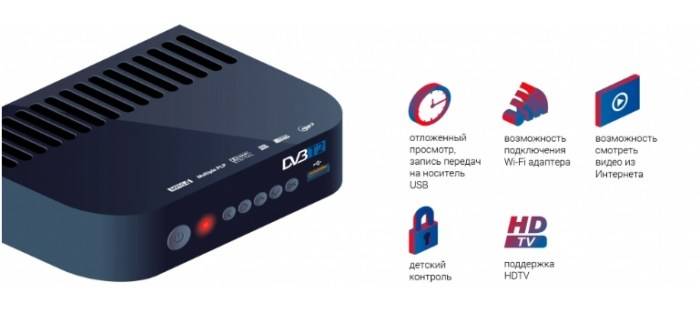
- Поддержка DVB-T2 и MPEG-4.
- Пульт, в некоторых бюджетных моделях габариты таких пультов мини и управление приставкой становиться не удобным.
- Наличие кнопок на передней панели ресивера. Эти кнопки могут понадобиться при неисправности ПДУ.
- USB порт, может пригодиться для обновления ПО. Также просмотр видео и фото на самой приставке очень удобно.
- Функция TimeShift, очень полезная тем что можно поставить на паузу во время просмотра.
- Присутствие видео выхода HDMI, но только если данный вход есть на телевизоре.
- Wi-Fi, данная функция дает возможность выхода в сеть.
- Бренд и цена, покупая бюджетную приставку вам никто не даст гарантии в качестве изделия и вещания.
- Блок питания, часто они выходят из строя и имея внешний можно в случае поломки заменить.
Возможные проблемы и их решение
При работе любого электронного устройства могут возникнуть проблемы, а когда они работают совместно, число вариантов неисправностей также увеличивается. Пользователь должен уметь определить их, а в несложных случаях самостоятельно исправить.
Каналы вообще не ловятся
Причин может быть множество:
- обрыв коаксиального кабеля;
- плохой контакт в разъёме RF IN или в месте соединения кабеля с антенной;
- использование антенны несоответствующей конструкции;
- выход из строя антенного усилителя;
- отсутствие питания на входе усилителя (может быть не включено в меню на странице «Поиск»);
- неверная направленность приёмного устройства на телевизионную вышку;
- неисправность самой приставки.

Необходимо поэтапно проверить каждую из возможных неисправностей и, выявив её, произвести ремонт или заменить одно из устройств подходящим для приёма или исправным.
Ловится только часть каналов
Причины следующие:
- ретранслятор, на который направлено приёмное устройство, не выдаёт полный пакет каналов;
- слабый уровень сигнала из-за ненаправленности антенны.
Следует перенаправить приёмное устройство.
Слабый сигнал
На уровень (мощность) сигнала могут влиять различные факторы:
- большая удалённость от телевизионной вышки;
- нахождение приёмного устройства в низине или в тени высоких сооружений;
- дождь или снег.

Чтобы это исправить, необходимо:
- приобрести более мощный усилитель;
- поднять антенну повыше;
- попытаться поймать отражённый сигнал.
В последнем случае — переждать.
Нет сигнала
Такая проблема может возникнуть из-за неблагоприятных погодных условий:
- сильный ветер может развернуть или опрокинуть антенну, оборвать коаксиальный кабель;
- во время грозы может повредиться антенный усилитель.
В таком случае пользователь:
- находит неисправность;
- производит ремонт;
- покупает новое устройство.
В связи с ремонтными или профилактическим работами могут временно отключить ретранслятор. Здесь остаётся только ждать.
Изображение тормозит или зависает
Если домашняя электронная аппаратура большую часть времени работает без каких-либо проблем, то притормаживание трансляции и зависание изображения — это вина сбоев в работе ретранслятора.

Каналы были, но пропали
Это может произойти только по двум причинам:
- Неисправность передающего ретранслятора. В этом случае придётся подождать, заполнив информационный голод чтением книги.
- Поломка самого устройства DVB-T2. В данной ситуации вариантов больше: поменять, если ресивер куплен недавно; отдать в гарантийный или обычный ремонт; купить новую приставку.
В любом случае в скором будущем всем придётся перейти на цифровой стандарт, и о том, какие бывают цифровые DVB-T2 приставки, как они подключаются и какие возникают проблемы из-за несоответствия купленного устройства имеющимуся телевизору, лучше узнать до приобретения ресивера.
Как настроить цифровую приставку для приёма 20 каналов цифрового телевидения
Рассмотрим весь процесс отладки и проверки качества сигнала от приставки и антенны.
Инструкция по настройке ТВ-каналов на приставке DVB-T2
Найти бесплатные каналы можно в автоматическом либо в ручном режиме. Первый более простой и быстрый. Ручной используют, когда автоматический не справляется с задачей.
Сначала рассмотрим более лёгкий способ:
- На телевизоре переключитесь на режим видео. Должно прогрузиться меню подключённой приставки. В мастере настройки (должен появиться, если вы включили приставку в первый раз и ещё её не настраивали ранее).
Выберите страну и язык
Запустите поиск каналов
Подождите некоторое время, пока приставка найдёт все каналы
Если этот способ поиска каналов не сработал, используйте ручной режим:
- Перейдите в меню приставки в раздел для поиска. Выделите пункт «Ручной поиск».
- Нажмите на ОК, чтобы запустить процесс.
Запустите ручной поиск
Как настроить местные каналы на цифровой приставке
Многие люди жалуются, что с переходом на цифровое ТВ у них пропали местные каналы. Чтобы они снова появились в списке, вам нужно при настройке (перед запуском автоматического поиска) выбрать поиск сразу и аналоговых, и цифровых каналов, то есть поставить значение DTV-T/DTV-T2.
Федеральные каналы, которые уже есть в «цифре», могут позже исключить из аналогового ТВ, а вот местные региональные из аналога убирать не будут.
Возможные проблемы и их устранение
При настройке любой техники иногда возникают трудности и подводные камни. Рассмотрим те, с которыми может столкнуться пользователь при подключении ресивера к старому ТВ.
Торможение
Или картинка зависает, или отстаёт звук, или и то, и другое вместе. Причин может быть две.
- Проблемы с кабелем. Отходит, перебит, просто испорчен – проверьте целостность разъёма, и, если с ним всё в порядке, замените шнур.
- Антенна слабо улавливает сигнал. Попробуйте изменить её положение: поднимите выше, поверните в сторону транслятора, подумайте, какие препятствия вблизи антенны могут препятствовать прохождению сигнала. Если ничего не помогает, возможно, вам требуется усилитель.
Чёрно-белое изображение
Иногда вместо оттенков серого на своём экране, даже старом, хочется видеть картинку поразнообразнее. Проверьте следующее:
- На приставке выставлен режим PAL или AVTO.
- Правильность подключения.
Если и с тем, и с другим всё в порядке, скорее всего, произошла поломка ресивера.
Отсутствуют каналы
Если каналы отсутствуют при первом подключении, заново осуществите поиск. Желательно, автоматический.
Если же каналы работали нормально, но резко пропали, скорее всего, ведутся работы на телевизионной вышке. Подождите немного: вскоре всё должно вернуться в норму.
Телевизор не видит приставку
Вы подключили приставку, но ваш старый телевизор так не считает: он её просто не обнаруживает. Что с этим можно сделать:
- Проверьте, что всё подключили верно. Все штекеры в нужных гнёздах, ни один шнур не повреждён. Замените кабель при необходимости.
- Проверьте настройки ресивера. Возможно, придётся обновить ПО.
- Если ничто не сработало, подключите приставку к другому устройству: нужно проверить, не произошла ли поломка.
Оборудование для подключения
Чтобы настроить эфирное телевещание на своем телевизоре, вам придется купить телеприставку DVB-T2 формата (ресивер). Большинство современных телевизоров уже оснащены встроенным блоком, который поддерживает «цифру». К любой технике прилагается инструкция, изучите ее, убедитесь, что устройство имеет встроенный цифровой тюнер, поддерживающий нужный DVB-T2 формат.
Многие провайдеры цифрового ТВ дают своим клиентам ресиверы напрокат.
Кроме приставки, потребуется устройство для получения цифрового сигнала, в качестве него используется антенна дециметрового диапазона или спутниковая тарелка. Второй вариант предоставляет возможность получать большее количество каналов для просмотра. Чтобы подсоединить ресивер, может потребоваться дополнительный кабель.
Если вы хотите получать как можно большее количество телеканалов, то рекомендуем приобрести CАМ–модуль.
Антенна

Для настройки цифрового ТВ используют домашнюю (комнатную) или наружную антенну. Подбирать тип устройства нужно в зависимости от того, как далеко оно находится от телевизионной вышки. Если от телеприемника до телевышки расстояние менее 15 км, то можно использовать домашнюю дециметровую антенну. Этот тип рекомендуется для жителей городов.
Тем, кто проживает в сельских местностях, и расстояние до вышки более 15 км, нужно использовать внешний вид оборудования. Жителям загорода перед выбором антенны стоит посоветоваться с соседями. Выясните у них, какими антеннами они пользуются, есть ли в ней усилитель, насколько хорошее качество звука и изображения получаемых каналов.
Ресивер
Главное устройство для настройки эфирного телевидения – это цифровая приставка, которая еще называется ресивером или тюнером. Модель телеприставки стоит выбирать исходя из ваших потребностей, по качеству приема сигнала практически все устройства одинаковы.
Различие тюнеров заключается только в дополнительных функциях.
К примеру, более дорогие модели ресиверов оснащены функцией «Планировщика» (или TimeShift). Такая опция предназначена для записи трансляций в указанное время, при этом вам совсем не нужно быть в этот момент рядом с устройством. Вам стоит только выбрать время начала и конца транслирования, и указать канал, который нужно записать. В магазинах представлены модели с медиапроигрывателем, которые позволяют считывать информацию с флэш-накопителей.
Если вам не интересные дополнительные функции, выбирайте тюнер, исходя из своих предпочтений и доступного бюджета. Не забудьте ознакомиться с руководством пользователю от своего телевизора. Возможно, что ТВ тюнер, который поддерживает формат DVB-T2, уже встроен, и покупать ресивер нет необходимости.
Что необходимо иметь для подключения
Как подключить два телевизора Данная возможность будет ограниченной или полнофункциональной, в зависимости от назначения приставки. Во многом на итоговом выборе сказывается и модель телевизора.
Они промаркированы разными цветами. YCbCr — модель цветового пространства, используемая для цифровой передачи и хранения изображений и видео. Если оборудование подключают к современному телевизору Смарт ТВ, то нет необходимости тратить дополнительные деньги на покупку самой дорогой модели ресивера, поскольку на ТВ-агрегате уже будет установлена собственная операционная система.
Стоимость дополнительного оборудования зависит от выбранного поставщика услуг. Подключить все необходимые устройства достаточно просто, следуйте инструкции. Практически все приставки продаются вместе с пультом ДУ.
Все Smart-ресиверы поддерживают функцию подключения и раздачи вещания на разные устройства с возможностью индивидуального управления каждым из них. Ответ на этот вопрос будет изменяться в зависимости от нескольких факторов. При этом открывает множество дополнительных возможностей. Например, если цифровая приставка подключается к телевизору не только для трансляции каналов, но и выполняет функции медиапроигрывателя, воспроизводя контент с накопителей памяти, то тогда можно заплатить за дорогостоящий ресивер.
Первый — стандартный телевизионный или коаксиальный , а второй — специализированный под передачу цифрового сигнала HDMI. Ручной поиск нужно будет проводить дважды для двух мультиплексов на разных частотах. Удаляем с приставки защитную пленку если она имеется , устанавливаем ее на выбранное место и подключаем к телевизору. Настройка каналов Когда ресивер будет подключен к телевизору, самое время начать настройку телевизионного вещания.
Необходимое оборудование
Подключить его не сложнее чем обычное аналоговое, к которому мы все привыкли. В плане качества приема сигнала практически все доступные варианты идентичны, за исключением аномально дешевых устройств. В инструкции ресивера подробно описано, как подключить приставку к антенне и телевизору.
Рис 4 Спутниковая антенна Как следует из названия цифрового наземного телевидения — оно транслируется наземным путём. Для автоматического поиска: Шаг 1. Прежде всего, проверьте направление трансляции, то есть место ближайшего передатчика, чтобы правильно выставить антенну. Хотя второй тип кабеля в настоящее время является также обычным. Многие пользователи задаются вопросом: сколько телеканалов можно будет настроить после подсоединения декодера?
Благодаря приставке с вашего телевизора можно сделать мультимедийный центр Благодаря этой функции девайс имеет все возможности мультимедийного центра. Продолжайте, пока центральная жила не начнёт выпирать примерно на 2 миллиметра из разъёма. Это самая последняя и совершенная разработка в области телекоммуникационных технологий. Полезная функция для тех, кто желает посмотреть любимый сериал, но по каким-то причинам не может этого сделать. Как установить подключить и настроить цифровой эфирный ресивер TV DVB T2
Подключение цифровой приставки к новому телевизору по шагам
Как следует подключать приставку цифрового телевидения к новому оборудованию. Интерфейс подключения приставки выбирается на стадии ее покупки.
Сначала следует изучить гнезда на телевизоре:
- аналоговый – Тюльпан, SCART, D-SUB;
- цифровой – HDMI, DVI.
Тип разъема зависит от модели телеприемника и его возраста. Чтобы сделать правильный выбор ресивера, надо определить, что именно подойдет для данного телевизора, его следует подключать, аналоговым кабелем Scart или цифровым HDMI DVI.
На приемниках класса FULL HD имеются оба вида гнезд. Но подавать на них следует цифровой канал. В противном случае прием сигнала будет плохим, из-за двойного преобразования, сильно пострадает качество изображения.
Дальнейшее подключение идет по стандартной схеме.
- Проверить, чтобы все оборудование было выключено из сети.
- Проверить наличие необходимых кабелей. В комплекте к ресиверу может какой-то отсутствовать и его следует приобрести отдельно.
- Освободить оборудование и кабеля от упаковки и защитных пленок.
- Установить приставку на ее постоянное место.
- Вставить штекеры в гнезда.
- Подключить к приставке питание.
- Подключить антенну ко второму гнезду.
- Вставить в пульт элементы питания. Включить телевизор.
Разъемы кабеля перепутать невозможно, они имеют различную форму. У Тюльпана цвет корпуса совпадает с кольцами на гнездах.
Если в автоматическом режиме в списке может появиться мало каналов или устройство не найдет вообще ничего.
Следует удалить весь список и перейти на ручной режим. Для этого в открывшемся окошке указать частоты, на которых работает местный провайдер.
Необходимая информация есть на официальном сайте поставщика телевизионных услуг и ее сообщают потребителям по телефону. Для цифрового ТВ надо проводить 2 ручных поиска, на разных частотах.
Питание подключается напрямую в розетку при наличии сетевого адаптера. При его отсутствии подсоединяется выносной блок к гнезду риверса.
Антенна подключается одна из имеющихся:
- к спутниковой тарелке;
- антенне, улавливающей дециметровые частоты;
- кабельное ТВ.
Они имеют одинаковый кабель под разъем Ant-in.
После решения вопроса, как подключить цифровое телевидение и настройки приставки, появляется возможность смотреть 20 каналов и больше, бесплатного цифрового телевидения.
Увеличить количество программ можно за счет платного пакета. Потребитель телеуслуг покупает карточку с подходящим ему набором каналов. Она вставляется в адаптер. Работает по принципу мобильного телефона, необходимо ежемесячно оплачивать услуги провайдера.
Можно через роутер подключить к телевизору смарт приставку IP TV и получить интерактивное телевидение с функциями компьютера.
Это не просто ресивер для изменения сигнала, а устройство с большим количеством программ, соединенное с интернетом. В помощью IP TV можно просматривать контент и делать покупки в интернете, смотреть видео с Ютуба, сохранять информацию в облаке.
Настройка каналов
После того, как все устройства правильно подключены между собой и на них подано питание, можно приступить к настройке телеканалов. Для этого:
- с дистанционного пульта приставки заходят в главное меню (на пульте нажимается кнопка «MENU»), при этом в верхней части экрана появляются окошки с пиктограммами;
- с помощью правой кнопки «VOL» выбирают окно с изображением лупы и нажимают кнопку «OK»;
- нажимая нижнюю клавишу «CH», выбирают «Автопоиск» и подтверждают выбранное действие нажатием «OK

После этого устройство перейдёт в подменю «Автопоиск» и само найдёт все цифровые каналы телевидения и радио, передающиеся с ретранслятора, и сохранит их в памяти.
Проверка качества сигнала
Бывает так, что количество телеканалов, принимаемых купленной приставкой, меньше, чем транслируется ближайшей телевышкой.
Чаще всего причина не в ресивере, а в качестве сигнала, приходящего на него.
Для проверки уровня (мощности) сигнала и его качества (соотношения сигнал/шум) существуют специальные приборы, но это можно сделать и с помощью одной из функций ресивера.
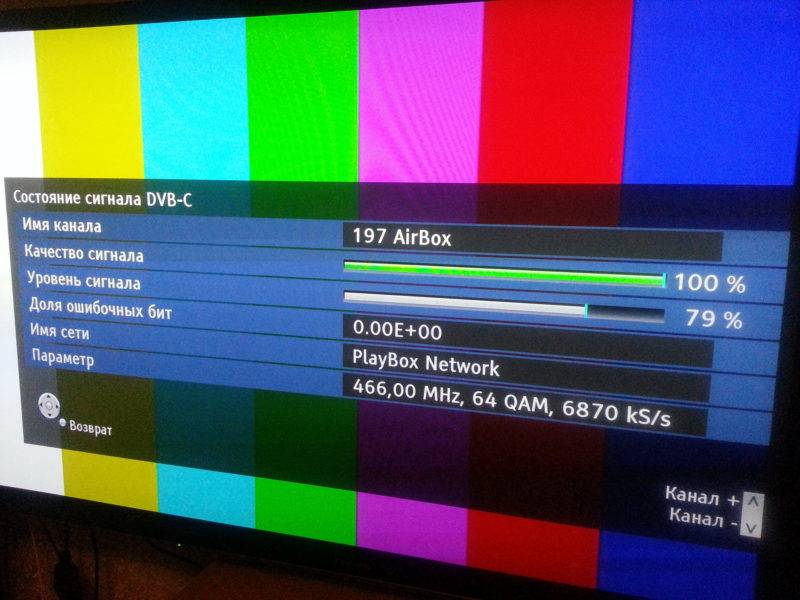
При нажатии на кнопку «INFO» в правом углу экрана появляются две индикаторные полоски с процентными показателями. Верхняя показывает уровень сигнала, нижняя — его качество. Если уровень сигнала ниже 50%, следует позаботиться об увеличении мощности входного сигнала. Достигают этого следующим образом:
- направляют приёмное устройство на другой ретранслятор;
- устанавливают антенну на высокую мачту;
- покупают активную антенну с мощным усилителем.